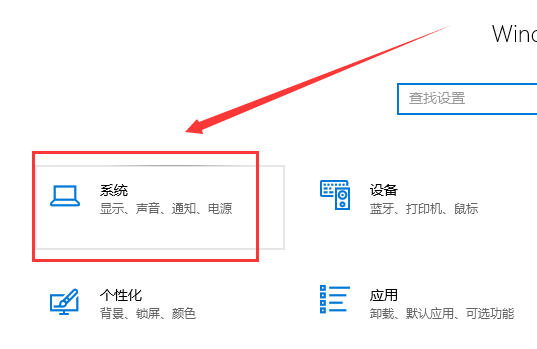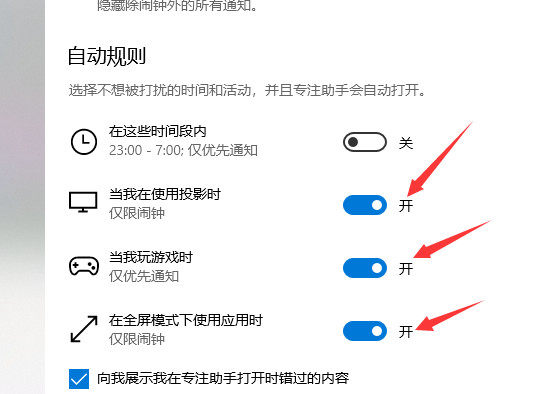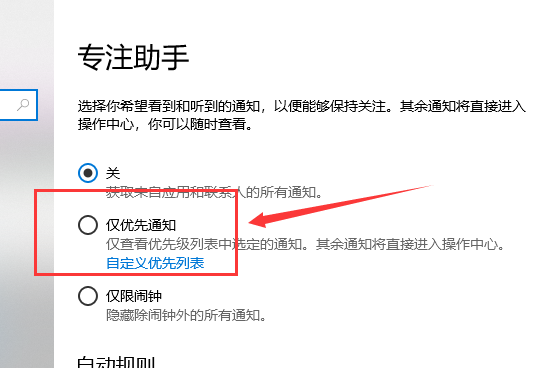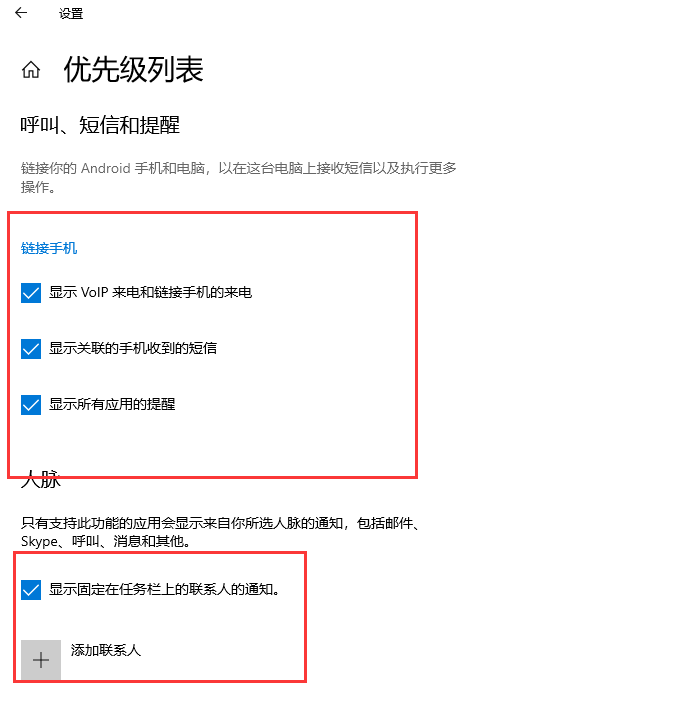win10专注助手优先级怎么设置?win10专注助手优先级的设置方法
大家好,我们有时候在用 win10 系统的时候,可能想要设置一下优先级,那么 win10 专注助手优先级怎么设置呢?其实很简单,只需要直接打开 windows 设置下的系统就可以操作了。下面本站就来给大家详细介绍一下 win10 专注助手优先级的设置方法啦!
win10专注助手优先级的设置方法
第一步:点击左下角的windows,打开设置,点击系统。
第二步:打开专注助手。选择需要的模式。
第三步:如果需要自定义设置优先级顺序,打开仅优先通知。
第四步:在其中选择需要的通知提醒。
相关文章
- Win10桌面不断刷新闪屏无法操作怎么办?
- Win10休眠久了自动关闭程序怎么解决?
- win10蓝屏错误dpc watchdog怎么办?win10蓝屏提示dpc watchdog解决方法
- win10局域网设置在哪里?win10局域网设置位置解析
- win10怎么设置默认输入法为英文输入?
- win10如何重置tcp/ip协议?windows10重置tcp/ip协议栈的方法
- Win10文件夹搜索栏用不了怎么办?Win10文件夹搜索栏用不了问题解析
- Win10输入法图标丢失后怎么找回?Win10输入法图标丢失后找回的方法
- 解决游戏提示需要新应用打开此ms-gamingoverlay的问题
- win10应用商店提示错误代码0x80D02017怎么解决?
- win10如何提升扬声器音质?win10扬声器提升音质操作方法
- Win10怎么设置显示其它地区时钟?Win10设置显示其它地区时钟的方法
- Win10怎么清除设备搜索历史记录?
- win10去快捷方式箭头导致任务栏图标打不开怎么办?
- 电脑不能改microsoft账户登录无法设置人脸怎么办?
- win10输入法图标不见了怎么办?win10输入法图标找回方法